У вас є файли RAR, які ви не можете відкрити на своєму Mac? Люди часто використовують файли RAR для передачі даних через їх ефективне та безпечне стиснення. Але macOS не може відкрити їх оригінально, тож як відкрити файли .rar на своєму Mac?
RAR є власним форматом архіву, тому вам потрібно програмне забезпечення сторонніх розробників, щоб відкрити та розпакувати його на вашому Mac. У цій публікації ми покажемо вам наше улюблене програмне забезпечення для цього, а також деякі альтернативні способи відкриття файлів .rar в macOS.
Зміст
- Пов'язані:
-
Що таке файл RAR?
- Яка різниця між RAR і ZIP-файли?
- Чому люди використовують RAR проти? ZIP-файли?
- Чи можете ви відкрити файли .rar на Mac?
-
Як відкрити файли .rar на Mac?
- 1. Як використовувати Unarchiver для відкриття файлів .rar?
- 2. Як використовувати Keka для відкриття файлів .rar?
- 3. Як відкрити файли .rar за допомогою терміналу в macOS?
- 4. Як відкрити файли .rar онлайн?
-
Що робити, якщо я не можу відкрити файли .rar на своєму Mac?
- Оновіть операційне програмне забезпечення
- Дозволити певні програми через брандмауер
- Схожі повідомлення:
Пов'язані:
- Відкрийте формат файлу .pages у Microsoft Windows
- Відкрийте файли Zip і RAR на iPhone, iPad та iDevices
- Виправте пошкоджені облікові записи користувачів у macOS та OS X
Що таке файл RAR?
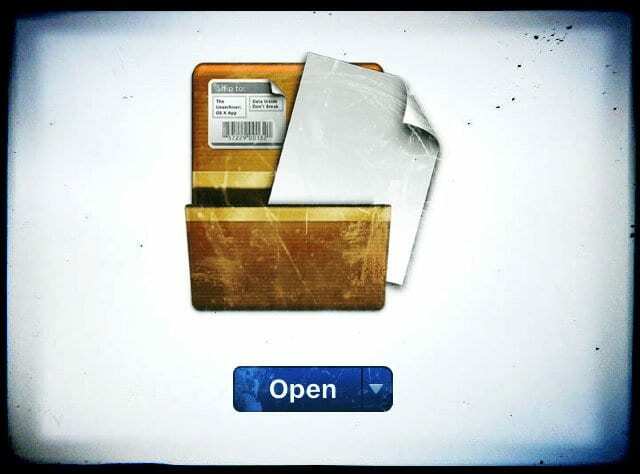
Файли RAR є поширеним форматом файлів архіву, поряд з файлами ZIP. Названі на честь російського розробника, який їх створив, Рошал ARфайли chive стискають великі обсяги даних в один файл у форматі .rar для зручного перенесення.
Зазвичай ви стикаєтеся з файлами RAR під час завантаження вмісту з Інтернету. Це тому, що файли .rar зменшують розмір завантаження та об’єднують документи та папки в одне завантаження. Файли RAR також мають захист паролем і відновлення помилок!
Після завантаження файлу RAR вам потрібно використовувати сторонній екстрактор, щоб розпакувати вміст. Тоді ви можете використовувати їх як зазвичай.
Яка різниця між RAR і ZIP-файли?
Файли RAR і ZIP дуже схожі. Обидва вони є архівними форматами, які використовуються для стиснення документів в один файл меншого розміру. Вони також можуть бути захищені паролем і зашифровані за допомогою шифрування AES-256.
Файли RAR та ZIP зазвичай використовуються в Інтернеті через менший розмір завантаження та зручне завантаження в один файл. Але відмінності між ними все ж є.
Найбільш помітно, що macOS може витягувати файли ZIP, не завантажуючи стороннє програмне забезпечення. Просто двічі клацніть файл .zip, і ваш Mac зробить усе інше. Це відбувається тому ZIP був випущений у суспільне надбання в 1989 році, тоді як формат файлу RAR все ще є приватною ліцензією.
Чому люди використовують RAR проти? ZIP-файли?
Файли RAR мають більш ефективне стиснення, ніж ZIP. Результатом є менші архівні файли, які швидше передаються. Мало того, стиснення RAR може працювати з більшими обсягами даних.
Максимальна кількість даних, яку можна заархівувати за допомогою ZIP, становить близько чотирьох гігабайт. ZIP64 покращив це, але не є стандартним для всіх систем. Тоді як максимальна кількість даних, яку можна стиснути за допомогою RAR, становить близько одного мільярда гігабайт або одного екзабайта.
Чи можете ви відкрити файли .rar на Mac?
Файли у форматі ZIP відкриваються в macOS, просто двічі клацніть файл .zip, і він автоматично розпакується. Файли формату RAR складніші, але на Mac можна відкривати та витягувати файли .rar.
Зазвичай для цього потрібно завантажити додаткове програмне забезпечення.
Як відкрити файли .rar на Mac?
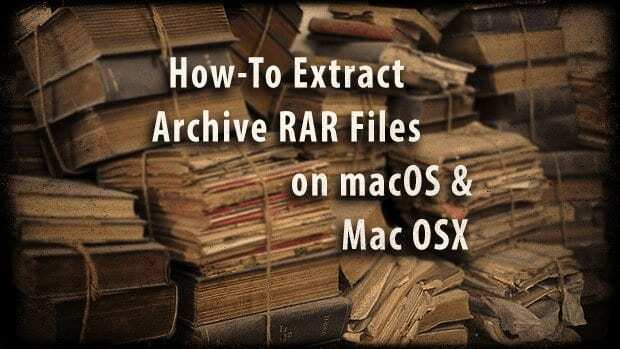
На відміну від файлів ZIP, macOS не містить вбудованої утиліти для роботи з архівованими файлами RAR. Архівна утиліта Apple підтримує багато інших форматів файлів, таких як ZIP, TAR і GZIP. Але оскільки RAR є власністю, його не можна включити.
На щастя, існує багато альтернативних програм сторонніх розробників для роботи з файлами RAR на вашому Mac. Unarchiver мабуть, найпопулярніший. Але нам теж подобається Кека тому що це все ще відкритий код (Unarchiver був придбаний MacPaw у 2017 році).
Існує також багато інших утиліт для архівування. Проведіть деякі дослідження, читаючи відгуки користувачів, щоб знайти найкращий для вас.
Тим не менш, нижче ми детально розповіли, як відкривати та витягувати файли RAR на вашому Mac за допомогою Unarchiver або Keka. Ми також пояснили, як використовувати термінал або веб-сайти для відкриття файлів RAR на вашому Mac.
1. Як використовувати Unarchiver для відкриття файлів .rar?
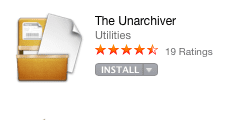
Unarchiver безкоштовний і простий у використанні. Він розархівує всілякі файли, включаючи формат RAR. Завантажте Unarchiver з Mac App Store або з веб-сайту розробника — це той самий додаток, і він завжди безкоштовний.
Завантажте та встановіть Unarchiver:
- З Mac App Store:
- Натисніть тут, щоб переглянути Unarchiver у Mac App Store.
- Натисніть Отримати і введіть пароль свого Apple ID.
- З сайту розробника:
- Натисніть тут, щоб переглянути веб-сайт Unarchiver.
- Натисніть «Завантажити» та дочекайтеся завершення.
- Перетягніть програму Unarchiver на свій Додатки папку.
- Коли ви вперше відкриваєте програму, ви можете отримати попередження безпеки, натисніть відчинено.
Розархівуйте файли RAR за допомогою Unarchiver:
- Відкрийте програму Unarchiver зі свого Додатки.
- У рядку меню перейдіть до Файл > Розархівувати в….
- Виберіть файл .rar і натисніть Розархівувати.
- Тепер знайдіть місце, куди ви хочете зберегти розархівовані файли, і натисніть Екстракт.
Крім того, перетягніть файл .rar на піктограму Unarchiver на панелі Dock, і він витягне файли в розташування за замовчуванням.
Зробіть Unarchiver програмою за замовчуванням для файлів RAR:
- Знайдіть файл .rar у Finder на вашому Mac.
- Клацніть файл, утримуючи клавішу Control, і виберіть Отримати інформацію.
- Відкрийте Відкрити за допомогою спадне меню.
- Знайдіть і виберіть Розархіватор.
- Натисніть Змінити все… щоб зробити Unarchiver програмою за замовчуванням для файлів .rar.
Підтримка iOS
Unarchiver також пропонує супутню програму під назвою Archives, доступні в App Store для iDevices. Ця програма для iOS дозволяє відкривати файли ZIP або RAR на вашому iPhone. Що особливо корисно, коли ви в дорозі!
2. Як використовувати Keka для відкриття файлів .rar?
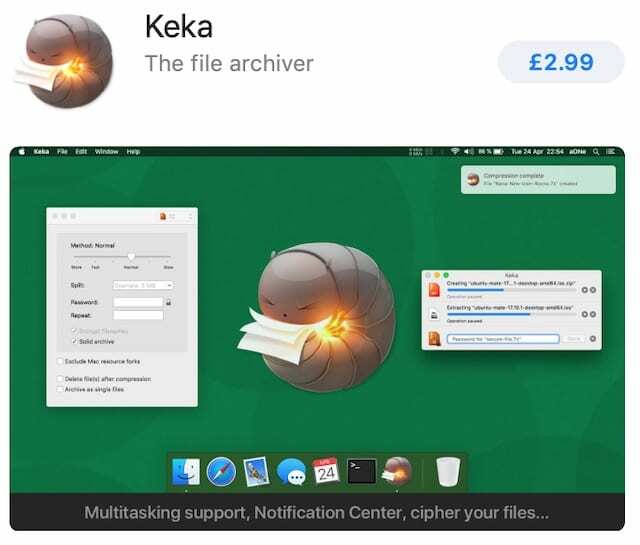
Keka є альтернативою The Unarchiver з відкритим вихідним кодом. Крім того, що ви можете витягувати та відкривати файли .rar на вашому Mac, ви також можете використовувати Keka для створення власних архівних файлів у ряді інших форматів.
Keka безкоштовна з веб-сайту розробника або оплачується в Mac App Store. Якщо ви завантажуєте безкоштовну версію, але бажаєте підтримати Keka, Ви можете надіслати пораду розробникам через PayPal.
Завантажте та встановіть Keka:
- Натисніть тут, щоб переглянути веб-сайт Keka.
- Натисніть «Завантажити» та дочекайтеся завершення.
- Відкрийте образ диска Keka і перетягніть Keka на свій Додатки папку.
- Коли ви вперше відкриваєте програму, ви можете отримати попередження безпеки, натисніть відчинено.
Розархівуйте файли RAR за допомогою Keka:
- Відкрийте Keka зі свого Додатки.
- Перетягніть файл .rar на піктограму Keka у файлі Док.
- Він витягує файли в розташування за замовчуванням у налаштуваннях Keka.
Зробіть Keka програмою за замовчуванням для файлів RAR:
- Знайдіть файл .rar у Finder на вашому Mac.
- Клацніть файл, утримуючи клавішу Control, і виберіть Отримати інформацію.
- Відкрийте Відкрити за допомогою спадне меню.
- Знайдіть і виберіть Keka.
- Натисніть Змінити все… щоб зробити Keka програмою за замовчуванням для файлів .rar.
3. Як відкрити файли .rar за допомогою терміналу в macOS?
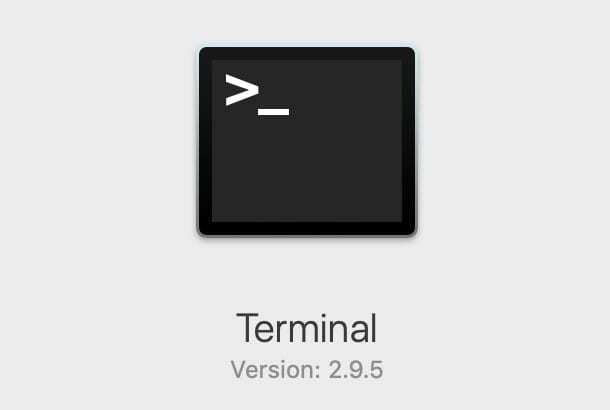
Можна витягувати та відкривати файли .rar за допомогою терміналу в macOS. Ви повинні мати Домашній встановлений на вашому Mac для цього.
Ми не рекомендуємо цей метод, якщо вам не зручно використовувати команди терміналу.
Homebrew — це менеджер пакетів, який використовується для встановлення інших програм. Натисніть тут, щоб завантажити та встановити Homebrew з веб-сайту розробника.
Коли Homebrew встановлено, дотримуйтесь інструкцій нижче, щоб розпакувати файли .rar.
Розархівуйте файли RAR за допомогою терміналу:
- Відкрийте термінал зі свого комунальні послуги папку
- Використовуйте таку команду, щоб встановити екстрактор формату RAR:
brew встановити unrar - Якщо unrar потрібно створити з джерела:
- Використовуйте цю команду для встановлення інструментів командного рядка Xcode:
xcode-select – встановити
- Використовуйте цю команду для встановлення інструментів командного рядка Xcode:
- Перейдіть до свого файлу .rar у терміналі та скористайтеся такою командою, щоб розпакувати його:
unrar x [назва файлу].rar
Вміст витягується в те саме місце, що й файл .rar на вашому Mac.
4. Як відкрити файли .rar онлайн?
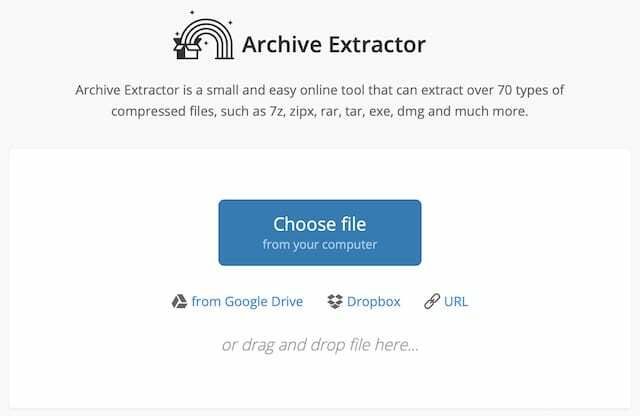
Ви можете витягувати та відкривати файли .rar онлайн, хоча при цьому ви жертвуєте елементом конфіденційності. Існує кілька доступних веб-сайтів, ми рекомендуємо вам переглянути відгуки користувачів, щоб знайти найкращий для вас.
Найпопулярнішим сайтом для вилучення архіву є Extract.me.
Відвідайте сайт за вашим вибором і завантажте файл .rar зі свого Mac. Екстракт. Я навіть дозволяє вибирати файли .rar з Google Drive або Dropbox. Після завантаження файлу витягнутий вміст має почати завантажуватися на ваш Mac.
Звичайно, розпакування файлу RAR онлайн означає, що ваше завантаження буде більше, оскільки він більше не стискається.
Що робити, якщо я не можу відкрити файли .rar на своєму Mac?
Ці поради щодо усунення несправностей можуть допомогти, якщо ви виконали наведені вище дії, але все одно не можете відкрити файли .rar на своєму Mac.
Оновіть операційне програмне забезпечення

Переконайтеся, що ви використовуєте останню версію macOS. Перейдіть до Системних налаштувань і натисніть Оновлення програмного забезпечення, щоб перевірити наявність нових випусків. Ви також повинні переконатися, що ваше стороннє програмне забезпечення оновлено, відвідавши веб-сайт розробника.
Якщо ви нещодавно оновили macOS, ви можете виявити, що Unarchiver, Keka або інше програмне забезпечення, яке ви використовували, перестали працювати. Видаліть програму та перезавантажте свій Mac. Потім поверніться на веб-сайт розробника та завантажте останню доступну версію.
Дозволити певні програми через брандмауер
Брандмауер на вашому Mac чудово захищає вас. Але може також заважати деяким стороннім програмам. Переконайтеся, що сторонні програми, які ви використовуєте, без проблем проходять через брандмауер
- Йти до Системні налаштування > Безпека та конфіденційність > Брандмауер.
- Натисніть на замок і введіть пароль адміністратора, щоб розблокувати зміни.
- Виберіть Параметри брандмауера… потім натисніть кнопку плюс (+) кнопку.
- Знайдіть і виберіть програму стороннього розробника, а потім натисніть Додати.
- Натисніть в порядку і закрийте значок замка, щоб запобігти подальшим змінам.
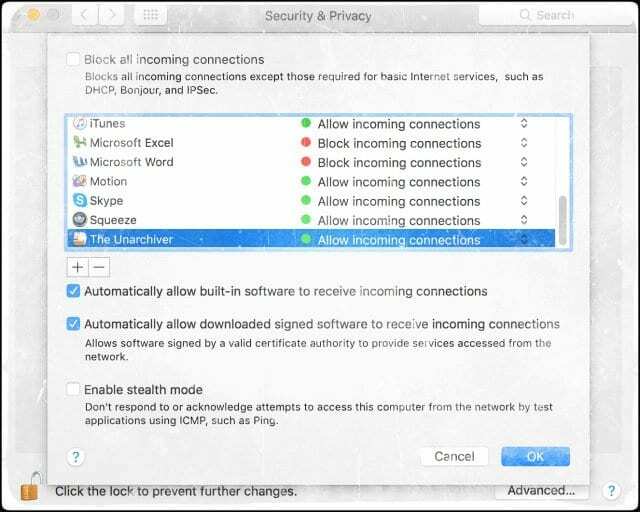
Це все, що вам потрібно знати, щоб відкрити файли .rar на вашому Mac. Перегляньте цю публікацію, щоб дізнатися, як відкрити їх на вашому iPhone.
Повідомте нам, як у вас справи, у коментарях нижче! І скажіть нам, який сторонній екстрактор ви використовуєте!

Ден пише навчальні посібники та посібники з усунення несправностей, щоб допомогти людям максимально використати свої технології. Перш ніж стати письменником, він отримав ступінь бакалавра звукових технологій, керував ремонтом в Apple Store і навіть викладав англійську мову в Китаї.